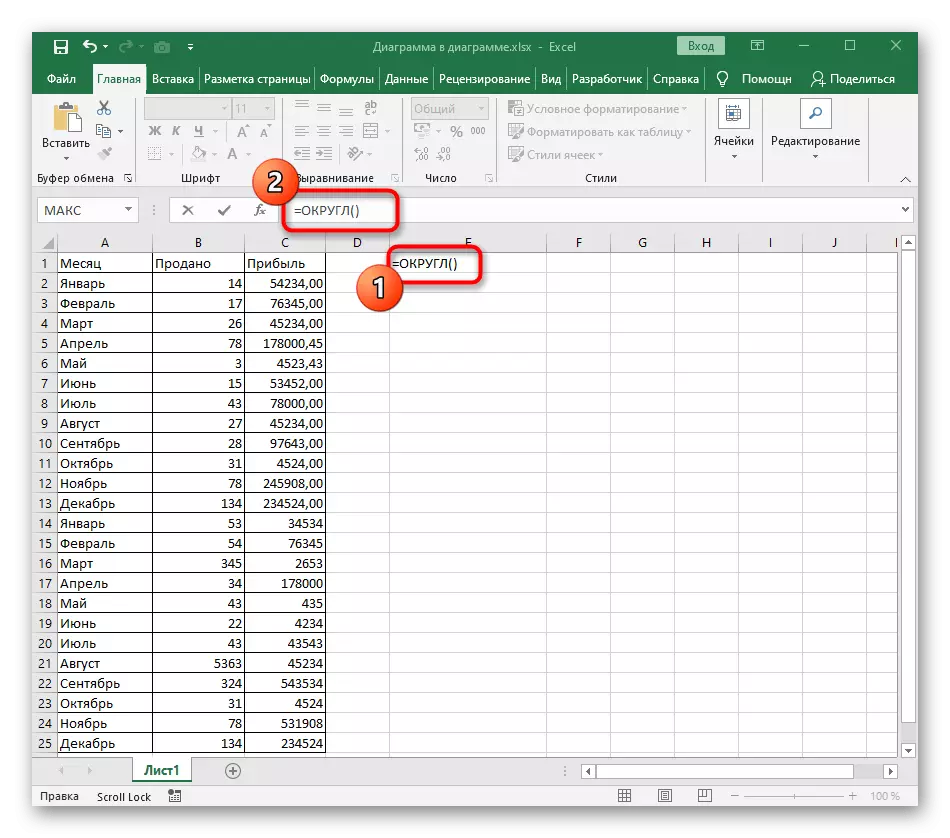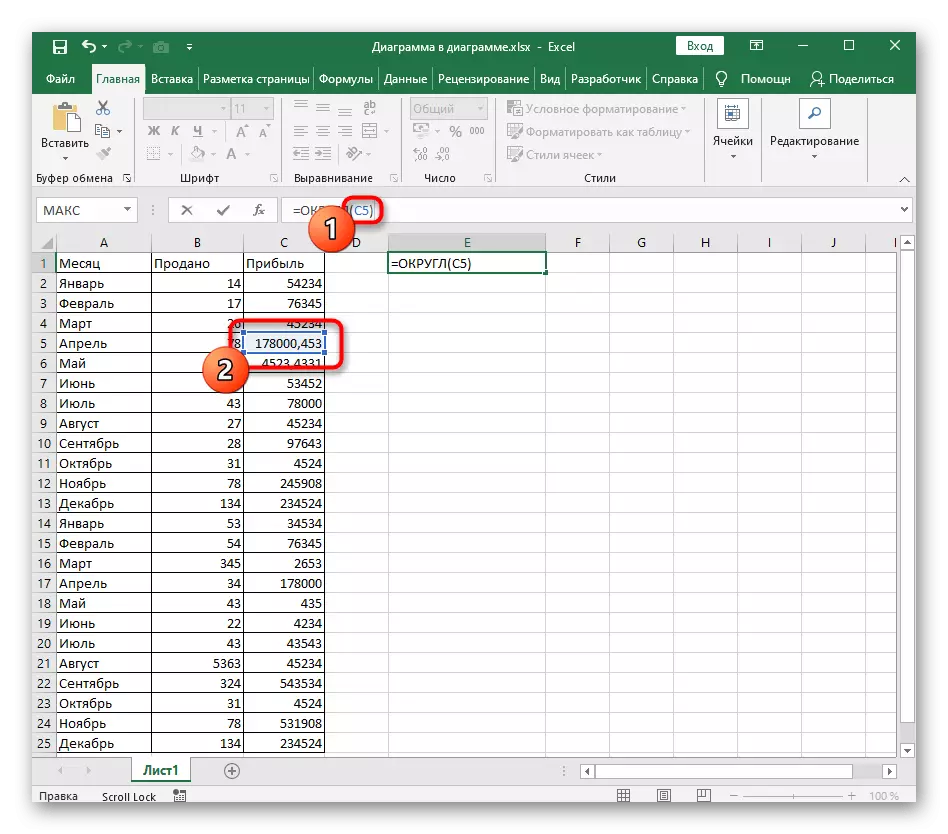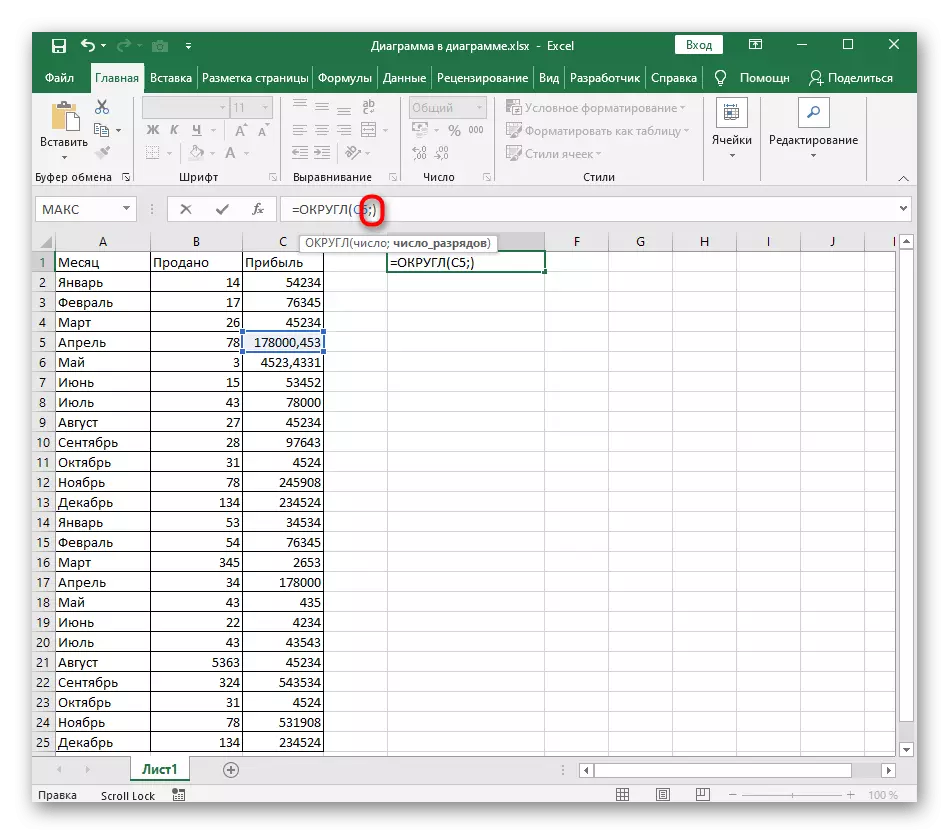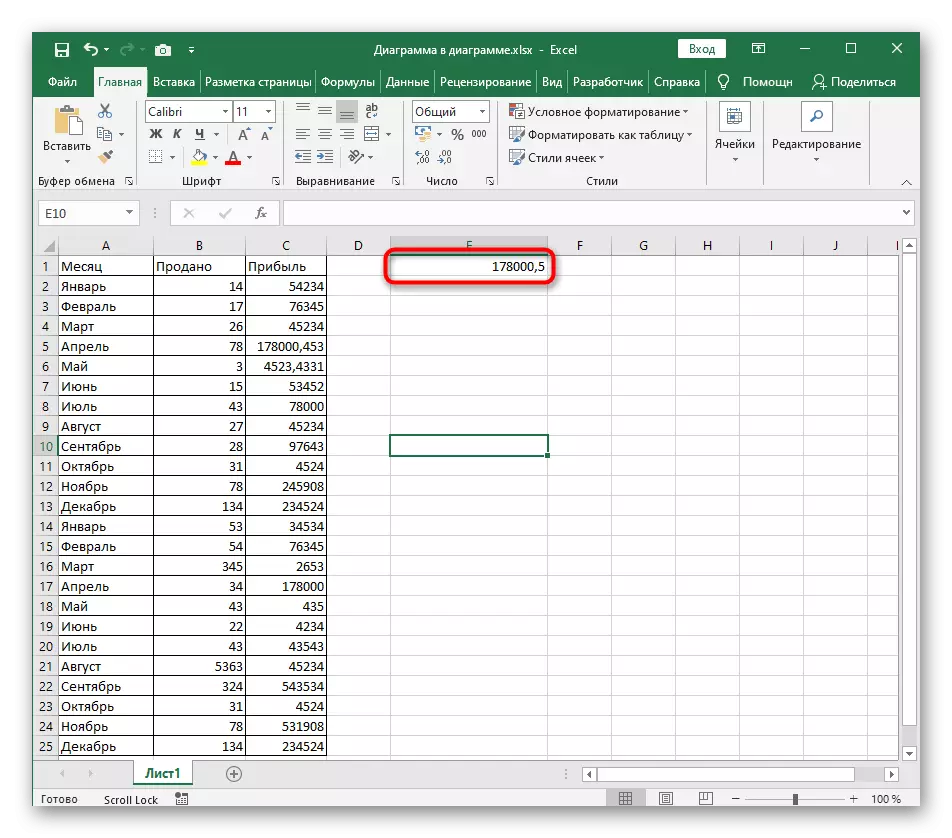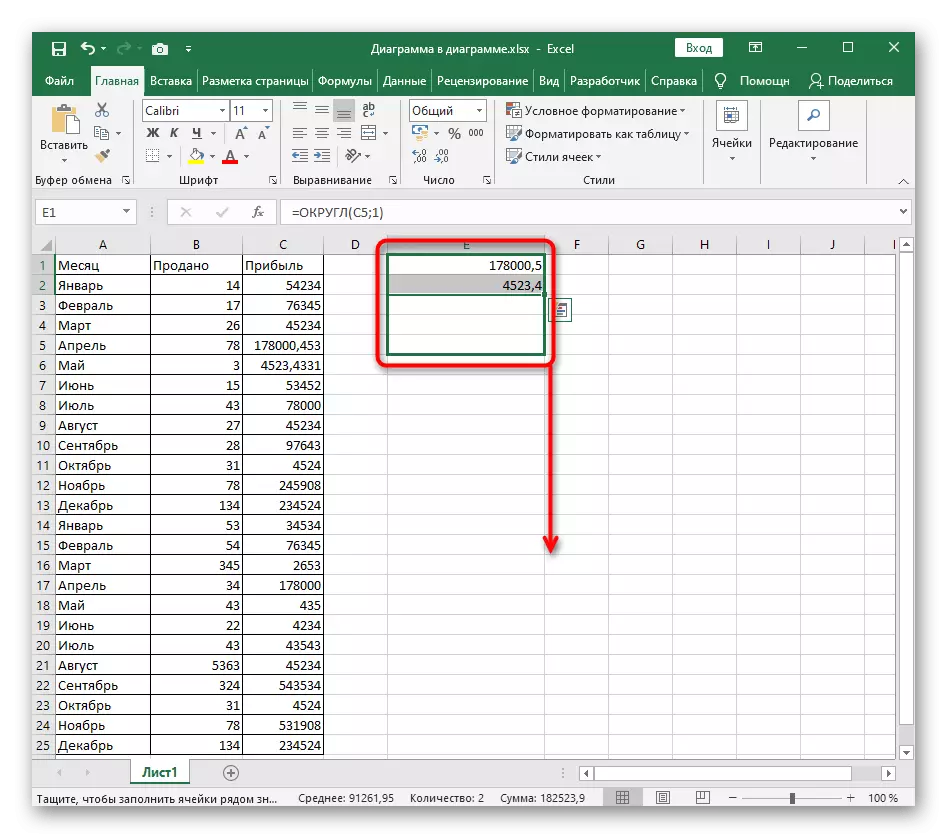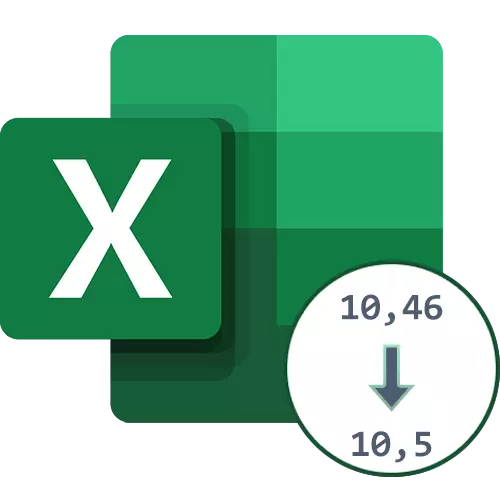
ක්රමය 1: බ්ලොසොසි පාලන බොත්තම් යොදන්න
එක්සෙල් සංචාලන තීරුවේ බොත්තම් දෙකක් ඇති අතර එමඟින් සංඛ්යාවේ ප්රමාණය පාලනය කිරීමට ඔබට ඉඩ සලසයි. ඔවුන්ගෙන් එක් අයෙකු කොමාශයෙන් පසු අංක එකෙන් දහයෙන් එකක් වට කිරීම සඳහා සුදුසු ය. ඒ අතරම, සෛල ආකෘතිය අනිවාර්යයෙන්ම සංඛ්යාත්මක හෝ සාමාන්ය විය යුතුය.
- ඔබට දහයෙන් දක්වා වටේට පැවරීමට අවශ්ය අංකය එය මත වම් මූසික බොත්තම ක්ලික් කරන්න.
- ඉහළ පුවරුවේ "අංක" බ්ලොක් එකේ, "බ්ලොසොමි" බොත්තම ක්ලික් කරන්න. එය පහත රූපයේ රතු ඉස්මතු කිරීම් වලින් සලකුණු කර ඇත.
- වර්ණ සියයෙන් හෝ දහස් ගණනක් අතුරුදහන් වූ බව ඔබට වහාම පෙනේ.
- අවශ්ය නම්, අවශ්ය වටය සාක්ෂාත් කර ගැනීම, අවශ්ය වටය සාක්ෂාත් කර ගැනීම, අවශ්ය බොත්තම මත වෙනත් හෝ තවත් ක්ලික් කිරීම් ගන්න.
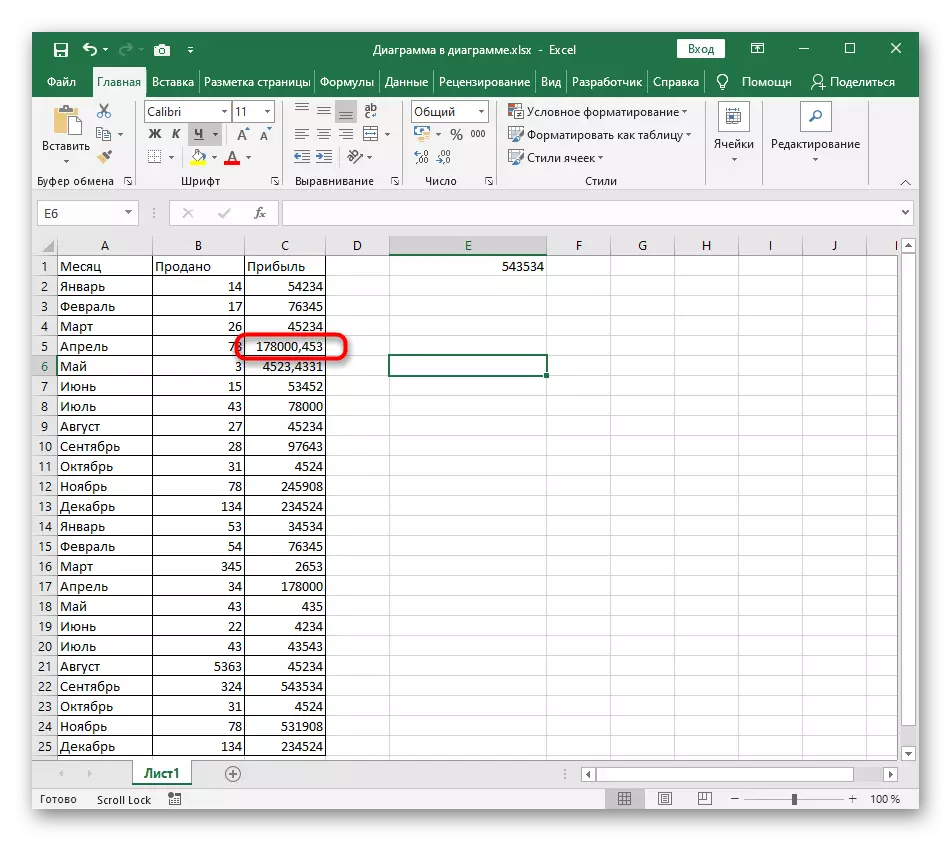
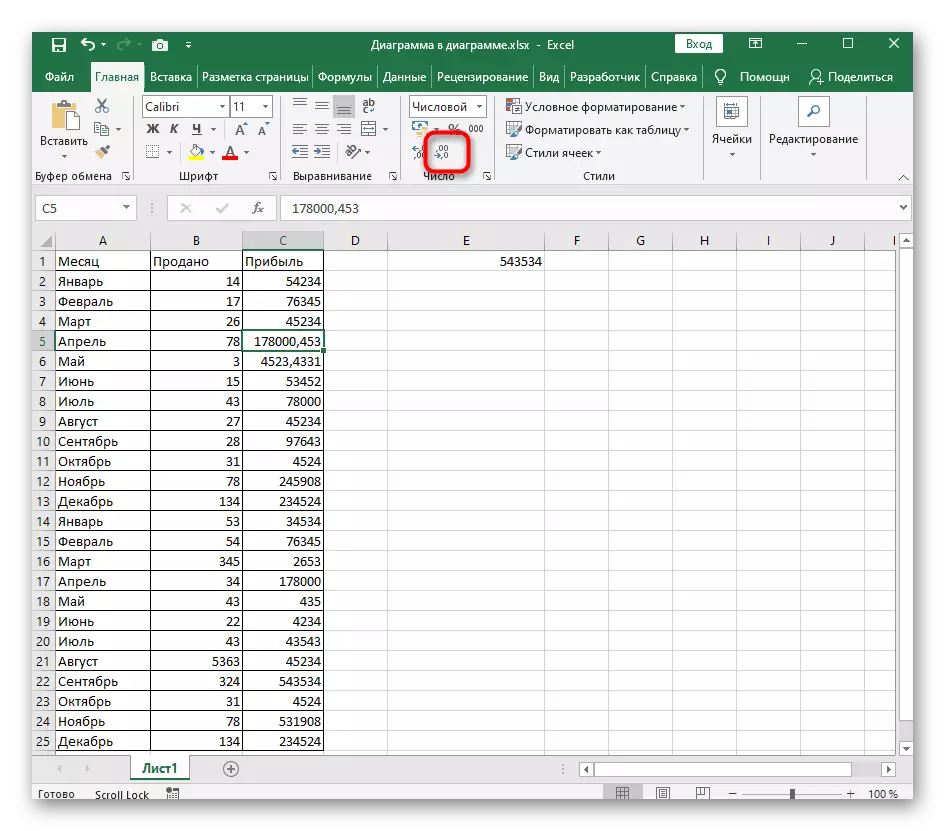
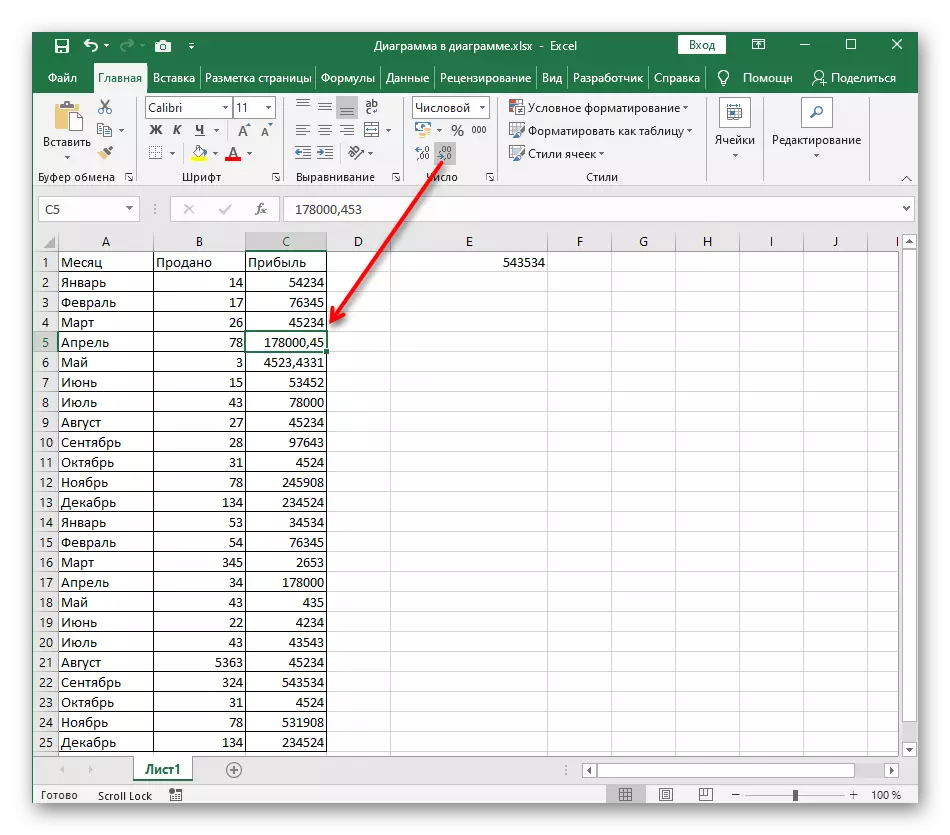
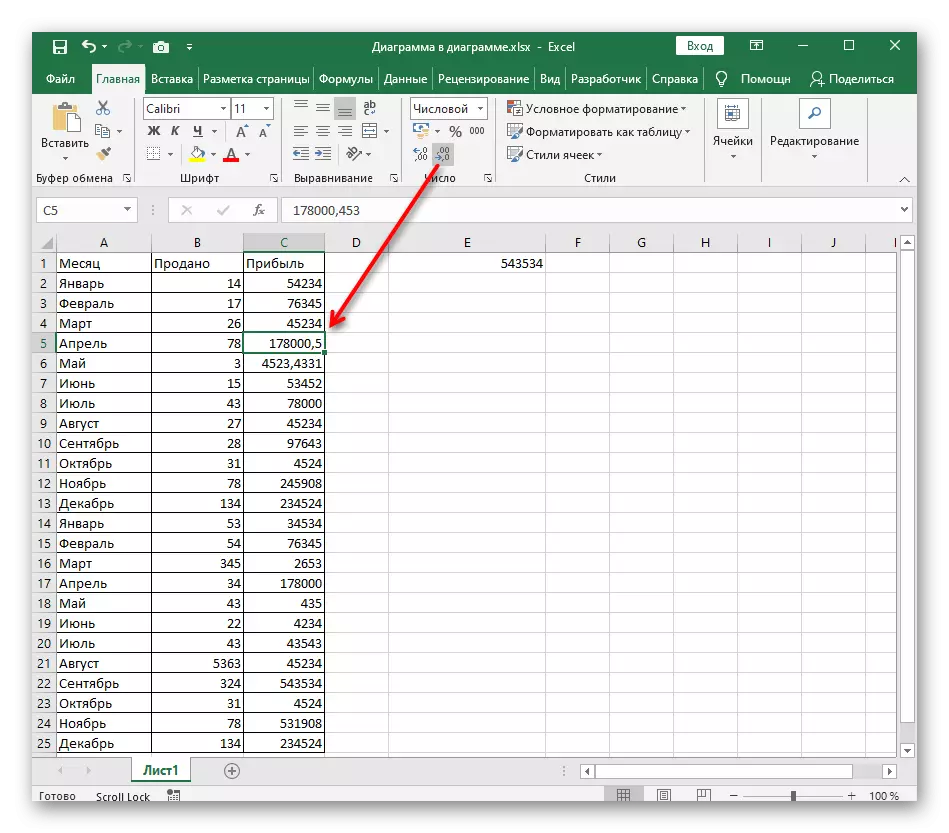
සියලු සංඛ්යා වෙන් කිරීමට හෝ එකිනෙකා වෙත විකල්ප වශයෙන් සැරිසැරීමට කිසිවක් හානියක් වුවද, එකම බොත්තම එකම බොත්තම එක් කිරීමට පහසු නැත, විශේෂයෙන් වඩා සාර්ථක විසර්ජනය අඩු කිරීමේ විකල්ප ඇති විට, විශේෂයෙන් වඩාත් සාර්ථකව අඩු වන විට.
ක්රමය 2: සෛලවල ආකෘතිය සැකසීම
සෑම එක්සෙල් සක්රීය පරිශීලකයෙකු සෛල ආකෘතිය වෙනස් කිරීමේ කාර්යයට මුහුණ දුන් නමුත් සෑම ආකර්ශනීය ආපදා වින්යාසගත කළ හැකි බව සෑම කෙනෙකුම දන්නේ නැත - මෙය සංඛ්යාත්මකව ද අදාළ වේ. එක් නිශ්චිත පසුබිමක ආවේනික වන අතර, එමඟින් පෙන්වන ලද බිට් එක නිවැරදිව දැක්වීමට ඔබට ඉඩ සලසයි, එවිට එය දහවන ස්ථානයට එය වට කර ගැනීම දුෂ්කර නොවන පිණිස ය.
- වම් මූසික බොත්තම තබා ඔබට වින්යාස කිරීමට අවශ්ය සියලුම සෛල වහාම තෝරන්න.
- PCM මෙම වෙබ් අඩවිය ක්ලික් කරන්න මෙම වෙබ් අඩවිය මත සහ පෙනෙන මෙනුවෙහි "සෛල ආකෘතිය" තෝරන්න.
- වම් කවුළුව මත, අවශ්ය සැකසුම් පෙන්වීමට "සංඛ්යා" විකල්පය භාවිතා කරන්න.
- වෙන් කරන ලද ක්ෂේත්රයේ ඉලක්කම් ස්වාධීනව නියම කරන "1" වෙත දශම සං signs ා ප්රමාණය වෙනස් කරන්න.
- සෙල්ලිපියේ "නියැදිය" යන සෙල්ලිපිය යටතේ අංකයේ වත්මන් දැක්ම පෙන්වන අතර, එය දැකිය හැකි පරිදි, විසර්ජනය අඩු කිරීම සඳහා නිශ්චිත ඉලක්කය තෘප්තිමත් කරයි. "හරි" ක්ලික් කර මෙම කවුළුවෙන් තබන්න.
- ඔබ නැවත මේසය වෙත ආපසු යන විට, දැන් අංක නිවැරදි වටකුරු සමඟ පෙන්වන බව ඔබට වහාම පෙනෙනු ඇත.
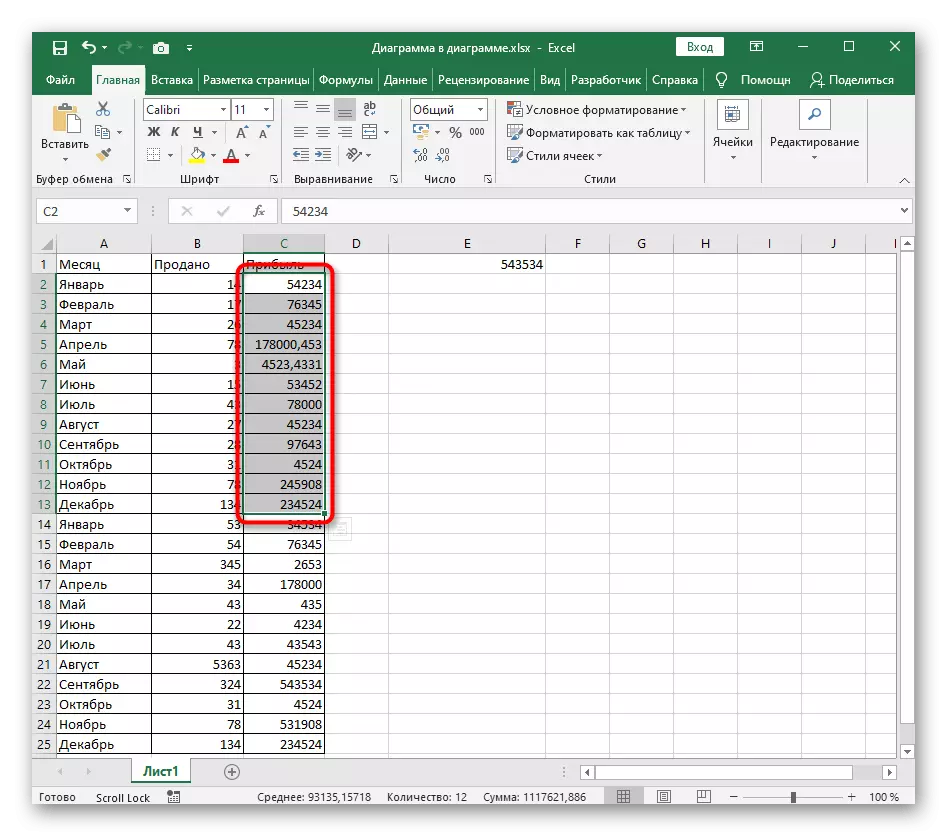
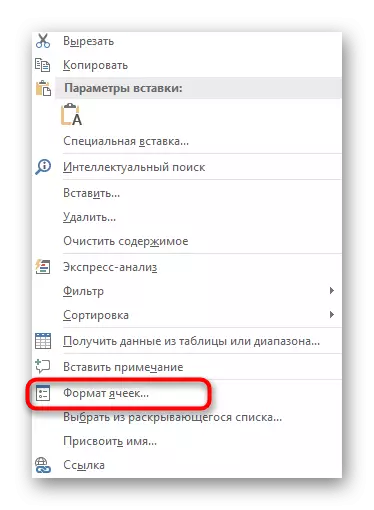
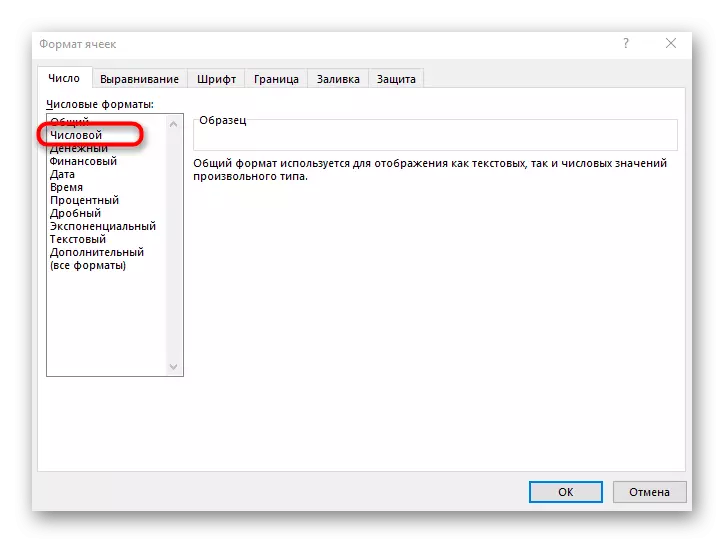
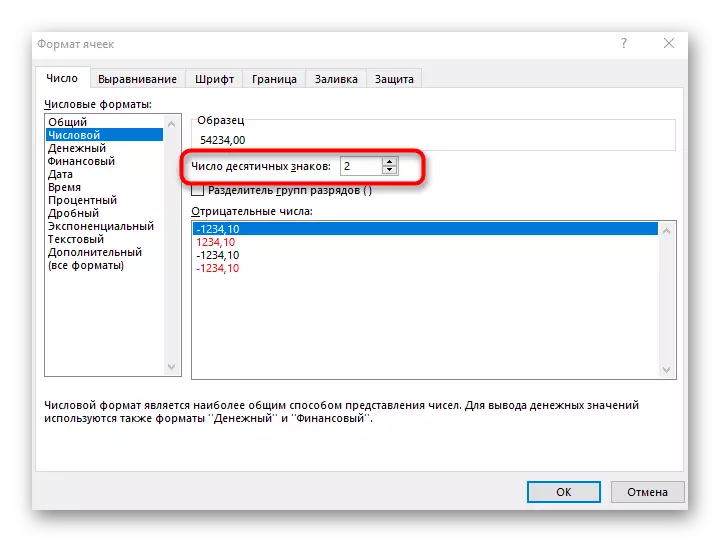
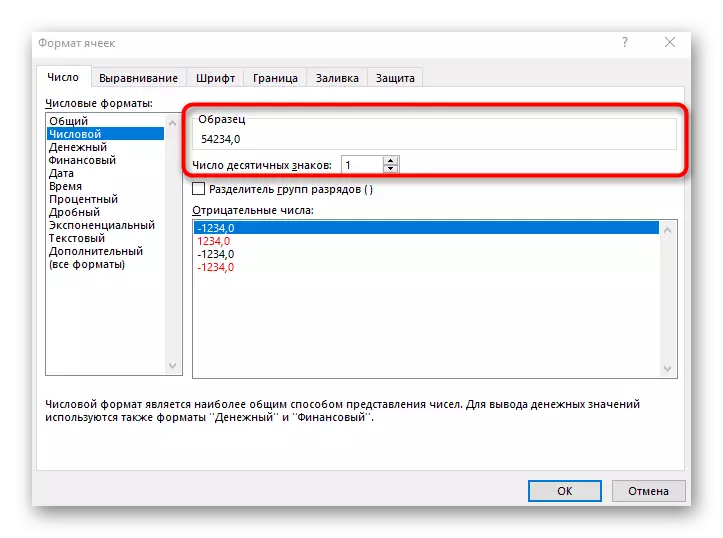
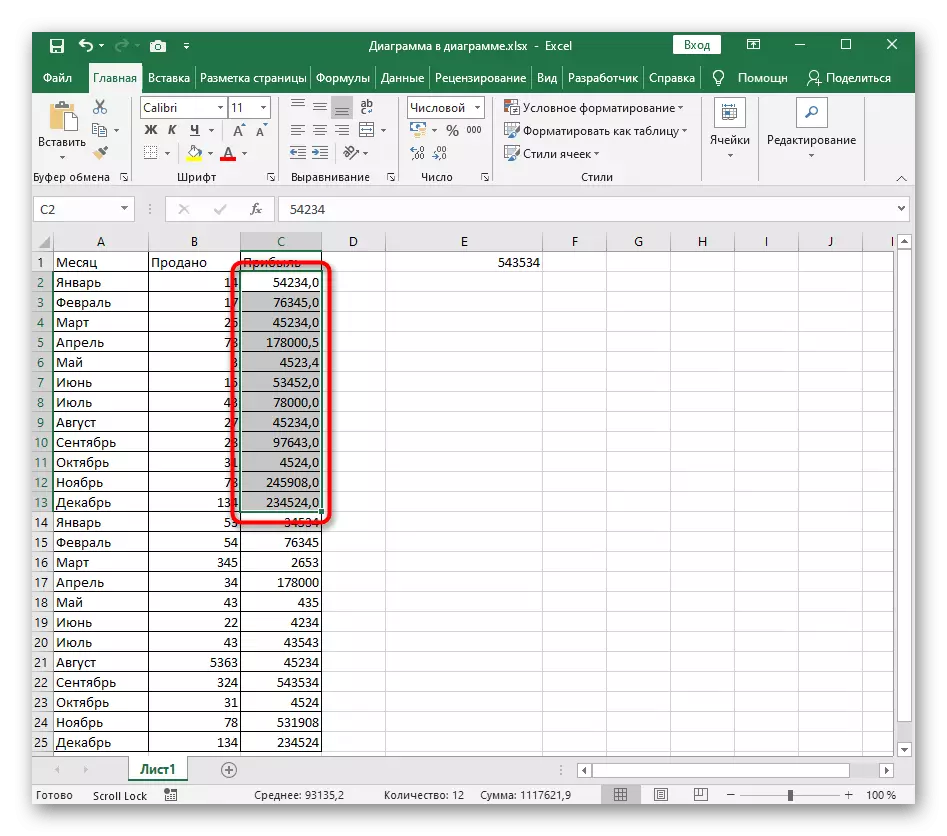
මෙම ක්රමය භාවිතා කිරීමේදී, තෝරාගත් පරාසය පූර්ණර් ඇතුළත් නම්, එය ස්වයංක්රීයව 0 ස්වයංක්රීයව එකතු කරනු ලබන අතර එය කොමාශයෙන් පසු 0 ක් එකතු වේ.
ක්රමය 3: "දිස්ත්රික්කයක්" ශ්රිතයක් නිර්මාණය කිරීම
"වටකුරු" ශ්රිතය මේසයේ ඇති දත්තවල දත්ත ගතිකව සංස්කරණය කරන ලද අතර, ප්රභව සෛල තුළ, සංඛ්යා සමඟ, මිට් අඩු කළ නොහැක. "වටකුරු" යනු වටකුරු කාර්යයන්හි පහසුම විකල්පය වන අතර වර්තමාන කර්තව්යය ඉටු කිරීමේදී අන් අයව භාවිතා කරන බව අපි සඳහන් කරමු.
- සුදුසු කොටියේ, ශ්රිතය = වටකුරු (), ඉන්පසු දර්ශකය වරහන් තුළ ගෙන තර්ක නිර්මාණය කිරීම ආරම්භ කරන්න.
- ඔබට දහයෙන් දක්වා වටයට යාමට අවශ්ය අංකය තෝරන්න, මෙම අංගය දත්ත පරාසයක් සමඟ වැඩ කිරීමට සහාය නොදක්වන බව අමතක නොකරන්න, එබැවින් ඔබට එක් සෛලයක් පමණක් නියම කළ හැකිය.
- ලකුණ ";" තබන්න, එය පළමු තර්කය වසා දැමීම ලෙස සේවය කරයි.
- අවකාශයක් නොමැතිව එය අවසන් වූ වහාම, "1" එකතු කරන්න, ආරම්භක සලකුණු ගණන දැක්වේ. නව අංගය යෙදීමෙන් Enter යතුර ඔබන්න.
- ප්රති result ලය කොටුව තුළම බලන්න.
- අවශ්ය නම්, එකම තීරුවේ වෙනත් සෛල සඳහා ස්වයංක්රීයව මෙම සූත්රය ස්වයංක්රීයව තැබීම සඳහා නැවත සකසන්න, වම් මූසික බොත්තම සමඟ දකුණු දාරය සකසන්න.